微信小程序滑块验证实现方法
更新时间:2022年1月8日 12:31 点击:873 作者:前端江太公
下面给大家介绍下微信小程序滑块验证的效果图及实例代码:
如图:
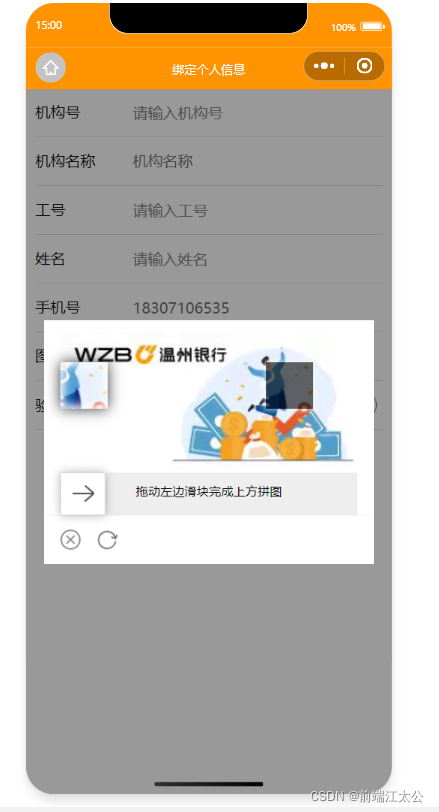
滑块验证组件
puzzleVerify目录
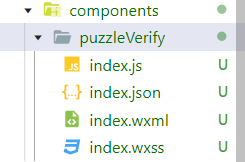
index.wxml
<!-- 滑动验证弹窗 -->
<view class="slide_model" wx:if="{{slidebel}}">
<view class="slide_wrapper">
<!-- 拼图图片部分 -->
<view class="canvas_img" id="canvas_img">
<!-- 背景图片 -->
<canvas style="width: {{canvas_width}}px; height: {{canvas_width * 13 / 28}}px;" canvas-id="firstCanvas" id="firstCanvas"></canvas>
<!-- 被抠方块 -->
<cover-view class="canvas_view" style="left:{{canfile_x}}px;top:{{canfile_y}}px;"></cover-view>
<!-- 可移动空格 -->
<cover-image class="canfile_image"
style="top:{{canfile_y}}px;left:{{slide_clientX > canvas_width-50 ? canvas_width-50 : slide_clientX}}px;"
src="{{canfile_image}}"></cover-image>
</view>
<!-- 滑块 -->
<view class="canvas_slide">
<view class="canvas_width"
style="width:{{slide_clientX > canvas_width-50?canvas_width-50:slide_clientX}}px;{{slide_status == 2?'background:#52CCBA;':''}}{{slide_status == 3?'background:#F57A7A;':''}}">
</view>
<view class="canvas_kus" bindtouchstart="slide_start" bindtouchmove="slide_hmove" bindtouchend="slide_chend"
style="left:{{slide_clientX > canvas_width-50?canvas_width-50:slide_clientX}}px; {{slide_status == 0?'color: #333;':''}} {{slide_status == 1?'background:#1991FA;':''}} {{slide_status == 2?'background:#52CCBA;':''}} {{slide_status == 3?'background:#F57A7A;':''}}">
<view wx:if="{{slide_status < 2}}"
style="background-image: {{slide_status==0?'url(/imgs/puzzle-uncheck.png)':'url(/imgs/puzzle-uncheck2.png)'}}">
</view>
<view wx:if="{{slide_status == 2}}">
<image src="/imgs/puzzle-checked.png" mode="aspectFit"
style="width:40rpx;height:40rpx;margin-top:10px;">
</image>
</view>
<view wx:if="{{slide_status == 3}}">
<image src="/imgs/puzzle-fail.png" mode="aspectFit"
style="width:40rpx;height:40rpx;margin-top:10px;">
</image>
</view>
</view>
<view wx:if="{{slide_status == 0 || slide_status == 1}}">拖动左边滑块完成上方拼图</view>
</view>
<!-- 底部按钮 -->
<view class="canvas_guil">
<image bindtap="visidlisd" class="footer-icon" src="/imgs/puzzle-close.png"
style="width: 50rpx; height: 50rpx;"></image>
<image bindtap="slide_tap" class="footer-icon" src="/imgs/puzzle-fresh.png"
style="width: 48rpx; height: 48rpx;"></image>
</view>
</view>
</view>
index.wxss
/* 拼图滑动验证 */
.slide_model {
width: 100%;
height: 100vh;
z-index: 999;
position: fixed;
left: 0;
top: 0;
background: rgba(0, 0, 0, 0.4);
display: flex;
align-items: center;
justify-content: center;
}
.slide_wrapper {
float: left;
z-index: 1;
position: relative;
width: 90%;
background-color: #fff;
}
.canvas_img {
width: 90%;
min-height: 150px;
position: relative;
margin: 25rpx auto 0;
}
#firstCanvas {
z-index: 1 !important;
width: 100%;
height: 100%;
}
/* 被抠的空格 */
.canvas_view {
width: 50px;
height: 50px;
position: absolute;
background: rgba(0, 0, 0, 0.6);
z-index: 2;
box-shadow: 0 0 5px 2px rgba(255, 255, 255, 0.5);
}
/* 移动的空格 */
.canfile_image {
width: 50px;
height: 50px;
position: absolute;
left: 0;
z-index: 3;
box-shadow: 0px 0px 15px rgba(0, 0, 0, 0.8);
box-sizing: border-box;
}
.canfile_image::before {
content: "";
position: absolute;
width: 100%;
height: 100%;
box-shadow: 0 0 8px 5px rgba(255, 255, 255, 0.8) inset;
}
.canvas_slide {
width: 90%;
height: 45px;
background: #eee;
text-align: center;
line-height: 80rpx;
margin: 0 auto;
position: relative;
font-size: 26rpx;
}
/* 滑条上滑块经过的部分 */
.canvas_width {
position: absolute;
left: 0;
top: 0;
height: 45px;
background-color: #1991FA;
width: 0;
border-top: 1px solid #ddd;
border-bottom: 1px solid #ddd;
}
/* 滑块 */
.canvas_kus {
width: 48px;
height: 45px;
background-color: #fff;
font-size: 36rpx;
font-weight: 700;
position: absolute;
left: 0;
top: 0;
border: 1px solid #ddd;
color: #fff;
box-shadow: 0 0 10px rgba(0, 0, 0, 0.3);
}
.canvas_kus>view {
width: 100%;
height: 100%;
background-position: center;
background-size: 50% 40%;
background-repeat: no-repeat;
}
/* 底部按钮位置 */
.canvas_guil {
width: 100%;
border-top: 1px solid #f4f4f4;
height: 100rpx;
display: flex;
align-items: center;
float: left;
font-size: 30rpx;
color: #666;
}
.canvas_guil>image {
margin-left: 30rpx;
}
index.js
Component({
/**
* 组件的属性列表
*/
properties: {
sildeBlockCont: { //接受父组件值
type: String
}
},
/**
* 组件的初始数据
*/
data: {
canvas_width: 0,
slidebel: false, //滑动弹窗
canfile_image: '', //裁剪图片
canfile_x: '', //被抠方块的水平位置
canfile_y: '', //被抠方块的垂直位置
slide_clientX: 0, //移动位置
slide_status: 0, //0 停止操作 1 触发长按 2 正确 3 错误
},
/**
* 组件的方法列表
*/
methods: {
// 弹窗
visidlisd(e) {
var that = this
this.setData({
slidebel: !this.data.slidebel
})
if (this.data.slidebel) {
if (this.data.canvas_width != 0) {
this.slide_tap()
return
}
wx.nextTick(() => {
let query = this.createSelectorQuery()
query.select('#canvas_img').boundingClientRect(function (rect) {
that.setData({
canvas_width: rect.width
})
that.slide_tap()
}).exec()
})
}
},
// 画布
slide_tap(e) {
var that = this
var imgIndex = Math.round(Math.random() * 13 + 1)
that.setData({
canfile_x: Math.round(Math.random() * (this.data.canvas_width - 120) + 60),
canfile_y: Math.round(Math.random() * (this.data.canvas_width * 13 / 28 - 60)),
canfile_image: ''
})
setTimeout(function () {
var context = wx.createCanvasContext('firstCanvas', that)
context.width = that.data.canvas_width
context.height = that.data.canvas_width * 13 / 28
// /imgs/puzzle-bg-${imgIndex}.jpg 为滑块背景图 从静态资源获取 如从接口获取可从that.properties.properties拿
context.drawImage(`/imgs/puzzle-bg-${imgIndex}.jpg`, 0, 0, context.width, context.height)
context.draw(false, (() => {
wx.canvasToTempFilePath({
x: that.data.canfile_x,
y: that.data.canfile_y,
width: 50,
height: 50,
canvasId: 'firstCanvas',
success: function (res) {
that.setData({
canfile_image: res.tempFilePath
})
}
}, that);
}))
}, 50)
},
// 滑动开始
slide_start(e) {
this.setData({
slide_status: 1
})
},
// 滑动中
slide_hmove(e) {
this.setData({
slide_clientX: (e.touches[0].clientX - 60) < 1 ? 0 : (e.touches[0].clientX - 60)
})
},
//滑动结束
slide_chend(e) {
var that = this
var cliextX;
var maxX = this.data.canvas_width - 60
if (that.data.slide_clientX < 1) {
that.data.slide_status = 0
return false
}
if (that.data.slide_clientX > maxX) {
cliextX = maxX
} else {
cliextX = that.data.slide_clientX
}
if (((that.data.canfile_x + 5) > cliextX) && ((that.data.canfile_x - 5) < cliextX)) {
that.setData({
slide_status: 2,
slide_clientX: that.data.canfile_x,
})
setTimeout(function () {
that.setData({
slidebel: false,
})
}, 500)
wx.showToast({
icon: 'success',
title: '验证成功',
})
that.triggerEvent('puzzleVerify')
} else {
that.setData({
slide_status: 3,
})
}
setTimeout(function () {
that.setData({
slide_status: 0,
slide_clientX: 0,
})
}, 500)
},
},
lifetimes: {
created() {
// 在组件实例刚刚被创建时执行
},
ready() {
// 在组件在视图层布局完成后执行
// console.log(this.properties.sildeBlockCont);
},
}
})
index.json
{
"component": true,
"usingComponents": {}
}
父组件调用滑块

json
"usingComponents": {
"puzzleVerify": "/components/puzzleVerify/index"
}
wxml
<button bindtap="getCode"></button>
<puzzleVerify id="puzzleVerify" bind:puzzleVerify="countDown" sildeBlockCont="{{sildeBlockCont}}"></puzzleVerify>
js
data: {
sildeBlockCont: '', //滑块背景图
},
onReady: function () {
this.puzzleVerify = this.selectComponent("#puzzleVerify")
},
getCode() {
this.puzzleVerify.visidlisd()
},
// 滑块验证成功操作
countDown() {}
滑块含有静态图片,完整代码和静态图片资源已上传链接: 微信小程序滑块验证源码.
到此这篇关于微信小程序滑块验证方法的文章就介绍到这了,更多相关微信小程序滑块验证内容请搜索猪先飞以前的文章或继续浏览下面的相关文章希望大家以后多多支持猪先飞!
原文出处:https://blog.csdn.net/ZiChen_Jiang/article/details/122322782
相关文章
- 这篇文章主要介绍了微信小程序 页面传值详解的相关资料,需要的朋友可以参考下...2017-03-13
Django def clean()函数对表单中的数据进行验证操作
这篇文章主要介绍了Django def clean()函数对表单中的数据进行验证操作,具有很好的参考价值,希望对大家有所帮助。一起跟随小编过来看看吧...2020-07-09- 这篇文章主要介绍了微信小程序 网络请求(GET请求)详解的相关资料,需要的朋友可以参考下...2016-11-22
- 这篇文章主要给大家介绍了关于微信小程序如何获取图片宽度与高度的相关资料,文中通过示例代码介绍的非常详细,对大家的学习或者工作具有一定的参考学习价值,需要的朋友们下面随着小编来一起学习学习吧...2021-03-10
- 这篇文章主要介绍了微信小程序 二维码生成工具 weapp-qrcode详解,教大家如何在项目中引入weapp-qrcode.js文件,通过实例代码给大家介绍的非常详细,需要的朋友可以参考下...2021-10-23
- 这篇文章主要为大家详细介绍了JavaScript实现密码框输入验证,文中示例代码介绍的非常详细,具有一定的参考价值,感兴趣的小伙伴们可以参考一下...2021-10-01
- 这篇文章主要为大家详细介绍了微信小程序自定义tabbar组件,文中示例代码介绍的非常详细,具有一定的参考价值,感兴趣的小伙伴们可以参考一下...2021-03-14
- 这篇文章主要介绍了Nest.js 授权验证的方法示例,文中通过示例代码介绍的非常详细,对大家的学习或者工作具有一定的参考学习价值,需要的朋友们下面随着小编来一起学习学习吧...2021-02-22
- 这篇文章主要介绍了el-table树形表格表单验证(列表生成序号),文中通过示例代码介绍的非常详细,对大家的学习或者工作具有一定的参考学习价值,需要的朋友们下面随着小编来一起学习学习吧...2020-06-01
- 这篇文章主要介绍了微信小程序手势操作之单触摸点与多触摸点的相关资料,需要的朋友可以参考下...2017-03-13
- 这篇文章主要介绍了微信小程序(应用号)开发新闻客户端实例的相关资料,需要的朋友可以参考下...2016-10-25
- 这篇文章主要为大家详细介绍了微信小程序实现canvas分享朋友圈海报,文中示例代码介绍的非常详细,具有一定的参考价值,感兴趣的小伙伴们可以参考一下...2020-06-21
- 这篇文章主要介绍了微信小程序 页面跳转传递值几种方法详解的相关资料,需要的朋友可以参考下...2017-01-16
- 这篇文章主要介绍了selenium 反爬虫之跳过淘宝滑块验证功能,本文给大家介绍的非常详细,对大家的学习或工作具有一定的参考借鉴价值,需要的朋友可以参考下...2020-08-27
- 这篇文章主要为大家详细介绍了微信小程序实现选择地址省市区三级联动,文中示例代码介绍的非常详细,具有一定的参考价值,感兴趣的小伙伴们可以参考一下...2020-06-21
- 这篇文章主要为大家详细介绍了微信小程序实现点击导航条切换页面,文中示例代码介绍的非常详细,具有一定的参考价值,感兴趣的小伙伴们可以参考一下...2020-11-19
- 这篇文章主要介绍了uniapp,微信小程序中使用 MQTT的问题,本文给大家介绍的非常详细,对大家的学习或工作具有一定的参考借鉴价值,需要的朋友可以参考下...2020-07-11
- 这篇文章主要介绍了微信小程序自定义底部弹出框动画,文中示例代码介绍的非常详细,具有一定的参考价值,感兴趣的小伙伴们可以参考一下...2020-11-16
- 这篇文章主要为大家详细介绍了vue实现表单验证小功能,文中示例代码介绍的非常详细,具有一定的参考价值,感兴趣的小伙伴们可以参考一下...2021-09-29
- 这篇文章主要介绍了微信小程序 通过控制CSS实现view隐藏与显示的相关资料,需要的朋友可以参考下...2017-05-27
